У вас є можливість підняти свої музичні продукти на новий рівень, використовуючи зовнішній Music Editor від Magix. У цьому посібнику ви дізнаєтеся, як ефективно редагувати семпли, і я покажу вам численні функції редактора. Цей посібник призначений спеціально для користувачів, які хочуть скористатися перевагами зовнішнього редактора, щоб поліпшити свою якість звуку та інтегрувати креативні ефекти.
Найважливіші висновки
- Зовнішній Music Editor дозволяє здійснювати глибше редагування ваших семплів.
- Встановлення редактора може здійснюватися з попередньої версії Magix Music Maker.
- Редактор має численні ефекти для обробки та оптимізації звуку.
Встановлення зовнішнього музичного редактора
Щоб використовувати зовнішній Music Editor в Magix, спочатку потрібно його встановити. Це особливо актуально, оскільки найновіша версія Magix Music Makers не містить цю функцію за замовчуванням.
Перейдіть у налаштування програм і виберіть каталоги, щоб встановити шлях до вашого зовнішнього Audio-editor. Вам потрібен Music Editor, який доступний як окреме програмне забезпечення. Перевірте поточні налаштування системи, щоб переконатися, що встановлення пройшло успішно.
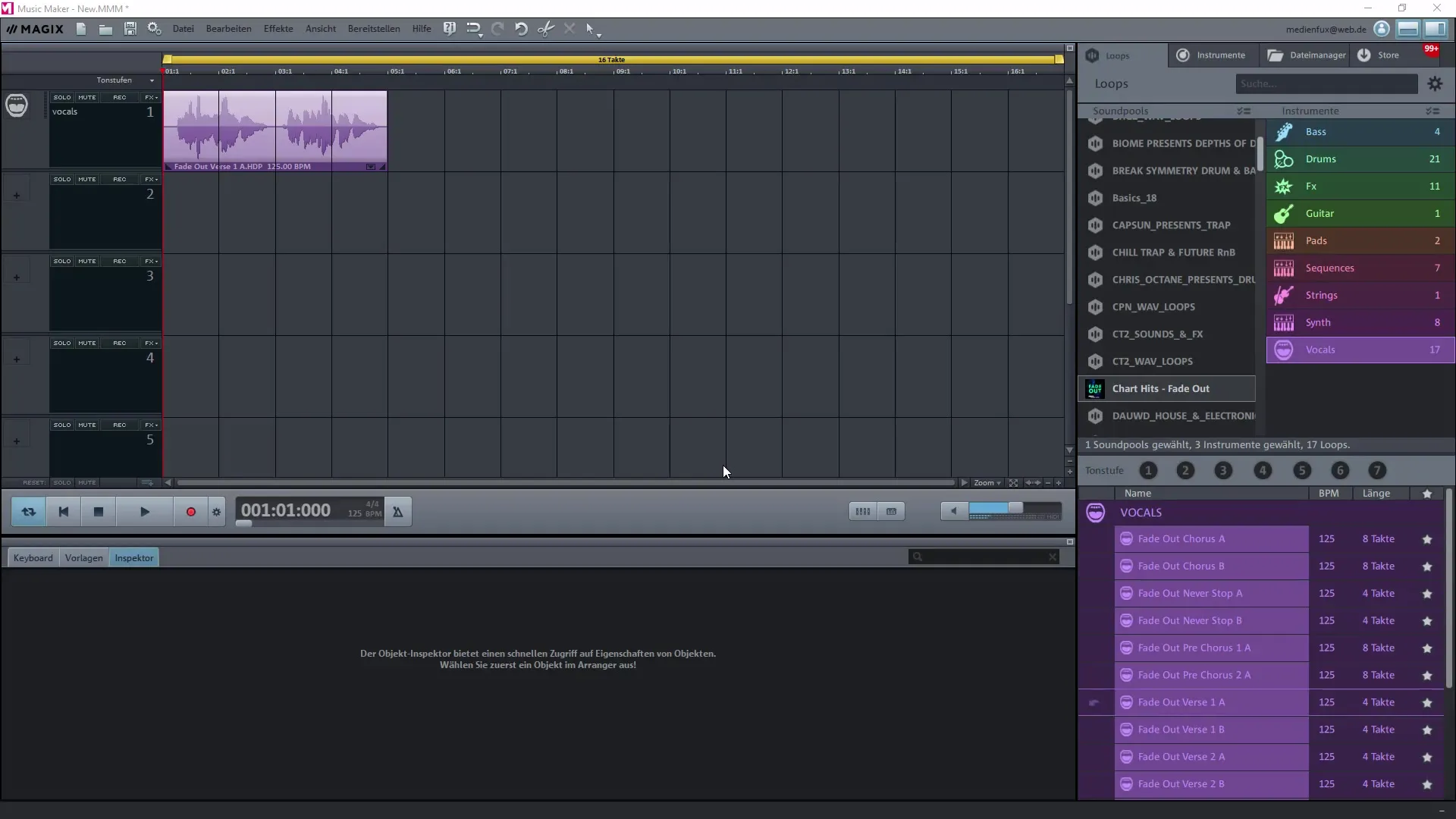
Редагування семплу
Якщо зовнішній редактор встановлено, ви можете ефективно редагувати семпли. Виберіть семпл, який ви хочете налаштувати, і клацніть на ньому правою кнопкою миші. У додаткових опціях ви знайдете можливість редагувати семпл у зовнішньому аудіоредакторі.
Тепер відкриється ваш музичний редактор. Тут ви можете використовувати різні інструменти редагування, щоб покращити якість звуку та додати ефекти.
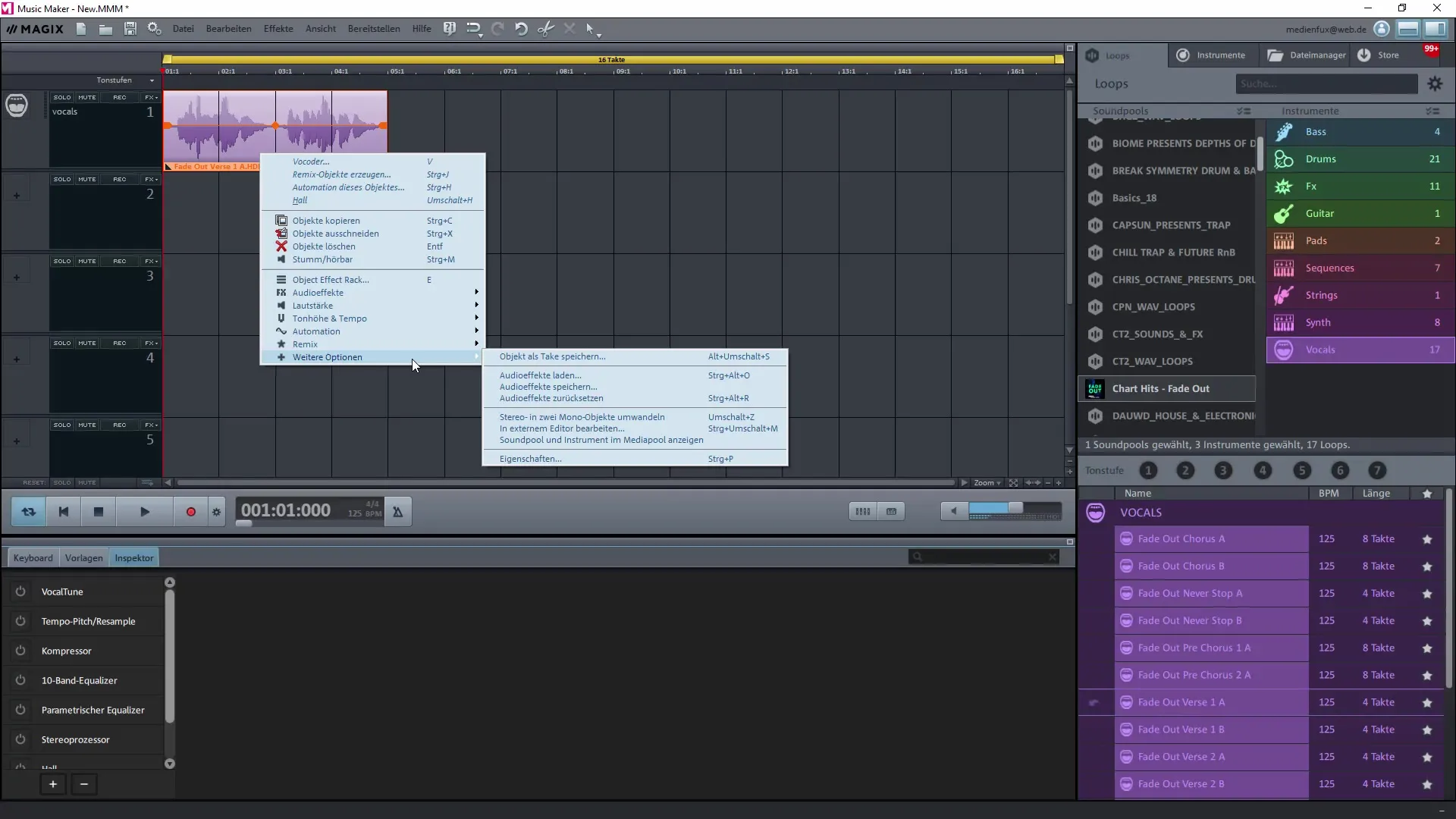
Ефекти у зовнішньому музичному редакторі
Зовнішній Music Editor пропонує безліч ефектів, які ви можете використовувати для своїх семплів. Сюди входять динамічні та еквалайзер-опції, а також реверберація та ехо. Ви також можете ресемплити різні семпли або налаштовувати швидкість за допомогою Time-Stretching.
Експериментуйте з цими ефектами, щоб створити унікальні звуки. Це означає, що ви можете налаштовувати свої голоси або тексти, що дуже корисно для голосових записів.
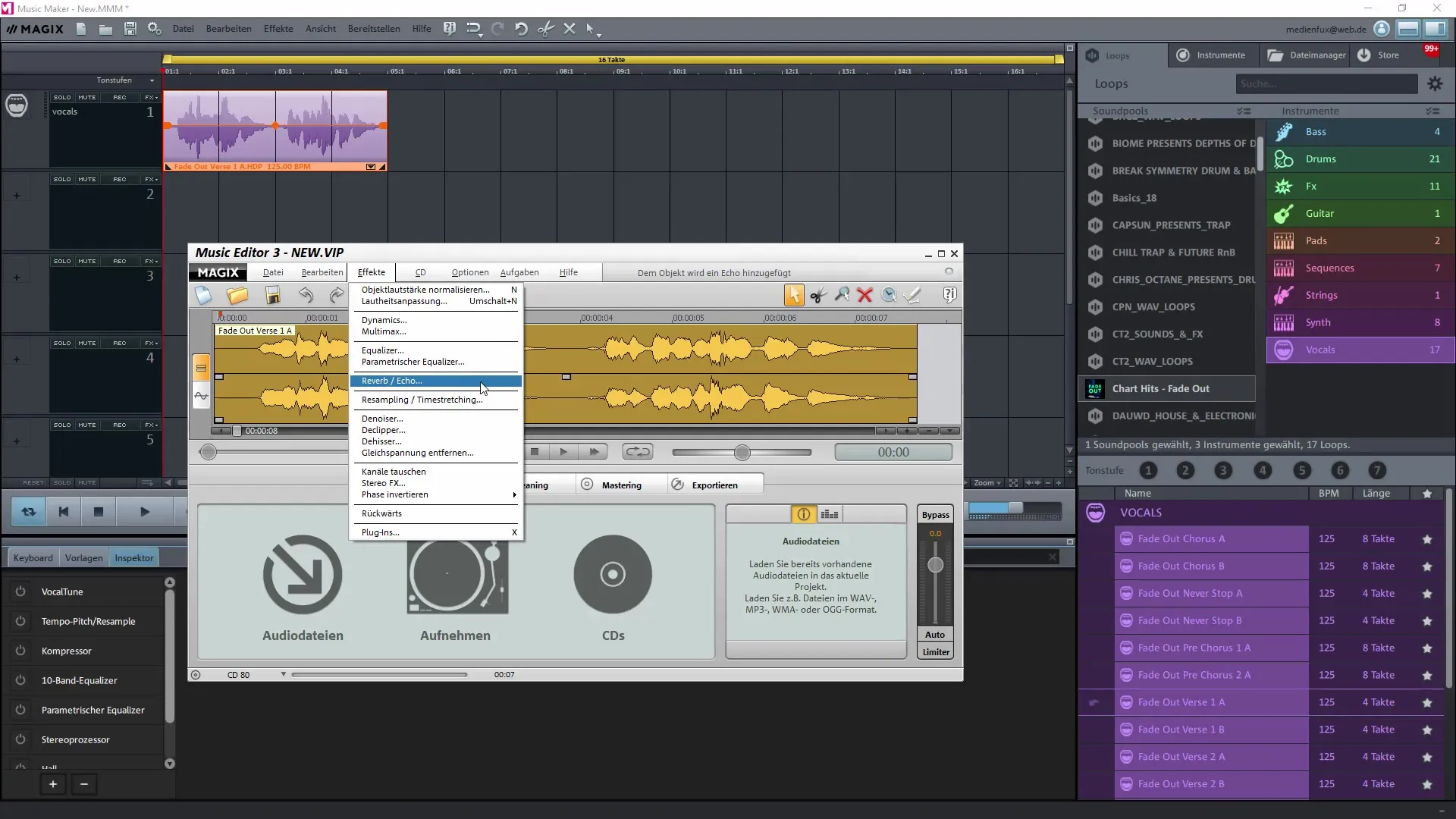
Запис голосу
Одна з найбільш корисних функцій редактора - можливість записувати голосові повідомлення безпосередньо в ньому. Перейдіть до діалогу запису, який ви знайдете в редакторі. Це значно полегшує вам запис.
Переконайтеся, що ваш мікрофон правильно активований. Який формат запису ви виберете, значно вплине на якість вашого голосового запису. Стандартні опції - це WAV або MP3, але переконайтеся, що вибрали найвищу якість, щоб отримати найкращий результат.
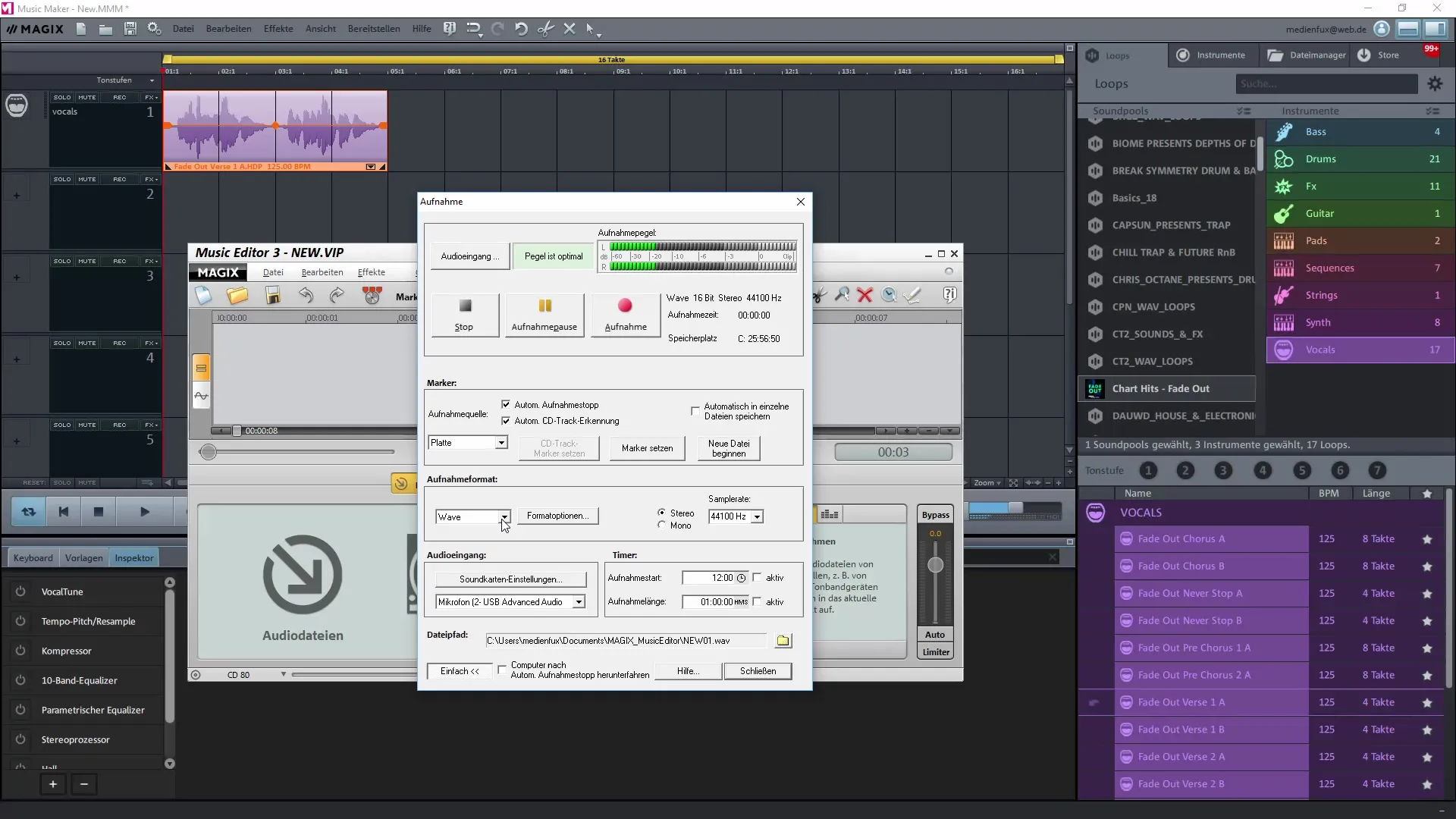
Нормалізація та покращення звуку
Після того як ви зробили свій голосовий запис, ви можете нормалізувати його в редакторі, щоб підвищити гучність звуку. Цей процес забезпечує, щоб гучність запису звучала рівномірніше і зменшувала фонове шум.
Для цього виберіть відповідну опцію ефекту і застосуйте різні фільтри для оптимізації звуку. І тут ефекти, як видалення постійного шуму, дуже корисні для подальшого покращення якості звуку.
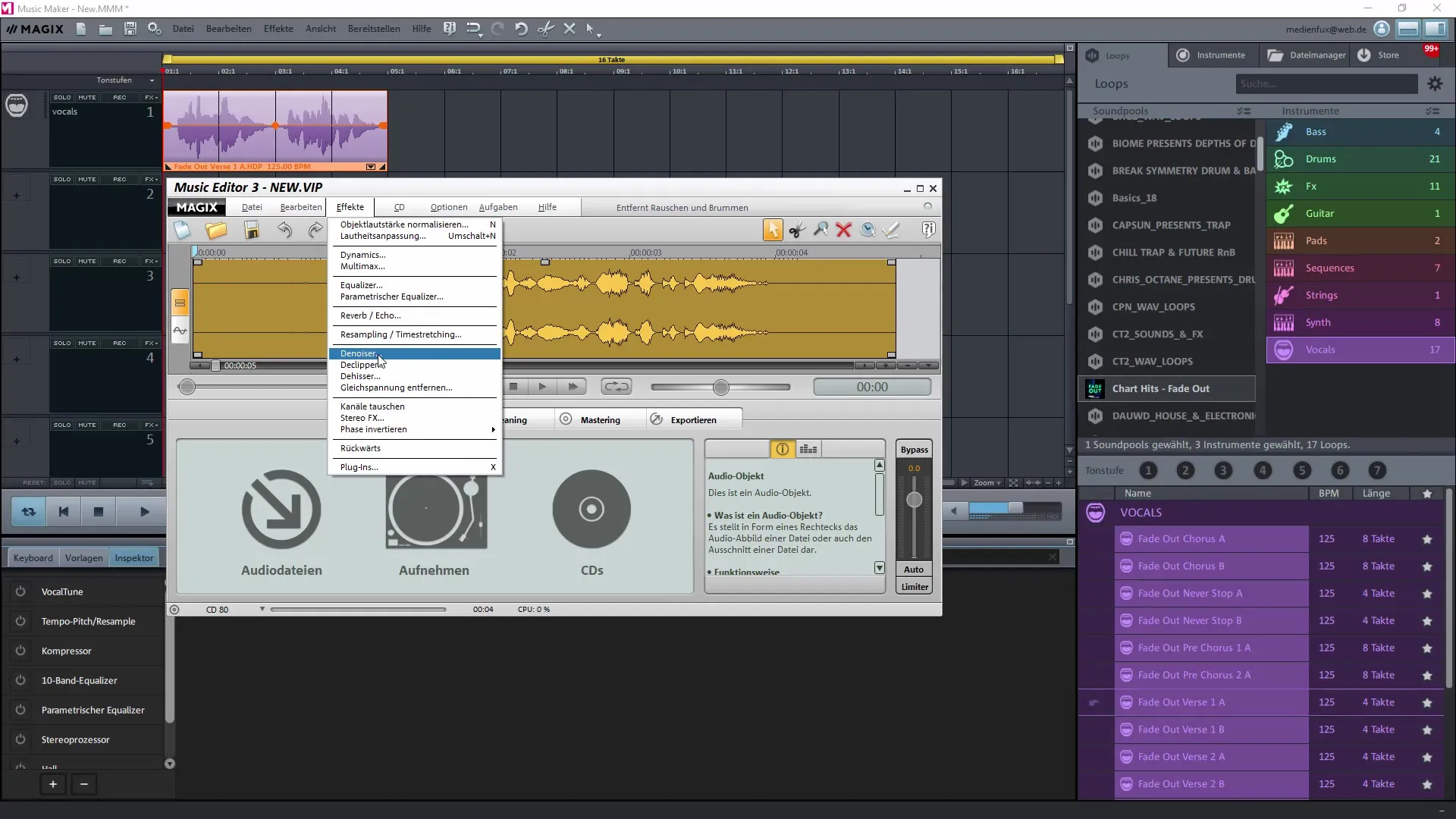
Уточнення та експорт
Коли ваші редагування завершено, churn для експорту ваших редагованих семплів назад до Magix Music Maker. Тут ви можете скласти свої готові треки або безпосередньо вставити їх у ваш проект. Переконайтеся, що додали всю необхідну інформацію про авторські права, якщо плануєте використовувати музику в комерційних цілях.
Вікно експорту в редакторі дозволяє зберігати ваші семпли в різних форматах, а також у найвищих якостях.
Резюме – Музичне виробництво: Зовнішній редактор у Magix Music Maker
Тепер ви дізналися все важливе про використання зовнішнього редактора в Magix Music Maker. Завдяки редагуванню ваших семплів та створенню голосових записів ви можете значно поліпшити свої музичні проекти.
Часто ставлені запитання
Як встановити зовнішній Music Editor?Ви можете встановити зовнішній Music Editor за потреби з попередньої версії Magix Music Maker.
Як додати ефекти?Виберіть семпл, клацніть правою кнопкою миші і виберіть бібліотеку ефектів.
Чи можна записувати голоси у зовнішньому редакторі?Так, ви можете здійснювати голосові записи безпосередньо у зовнішньому редакторі.
В яких форматах я можу експортувати свої семпли?Ви можете експортувати свої семпли як WAV або MP3, в залежності від потреби.
Чи захищені авторським правом мої семпли?Ви можете додати інформацію про авторські права перед тим, як експортуєте та ділитеся своїми музичними треками.


